WhatsApp视频通话在您的手机上自动最小化?这种现象会完全损害您的视频通话体验。这可能是一个错误,因为通常WhatsApp不会最小化视频源。已安装的WhatsApp版本上的错误可能会导致此问题。因此,请按照我们的指南快速解决此困境。
您应该尝试的解决方法 –
1. 关闭 WhatsApp 应用程序并重新启动手机。之后,再次尝试视频通话。
2. 检查您的互联网连接。如果您使用的是不稳定的运营商网络连接,请切换到稳定的 WiFi。视频通话肯定比普通语音通话需要更高的网络速度。
修复1 –清除WhatsApp缓存
解决此问题的最佳方法是清除手机上的WhatsApp缓存。
步骤 1 –關閉 WhatsApp。
步骤 2 –然后,在手机屏幕上查找WhatsApp徽标。现在,按住它几秒钟。然后,点击此“(i)”以打开WhatsApp信息。

这应该会带您进入WhatsApp信息页面。
第 3 步 –只需慢慢向下滚动并找出“存储”设置。打开它。
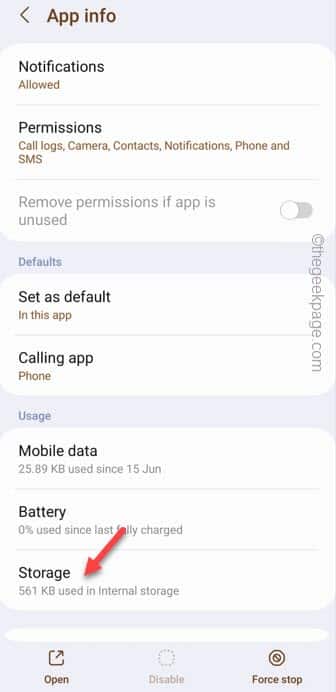
第 4 步 –之后,点击“清除缓存”以清除WhatsApp缓存。这将仅清除应用程序的存储缓存。
不要使用“清除数据”选项。
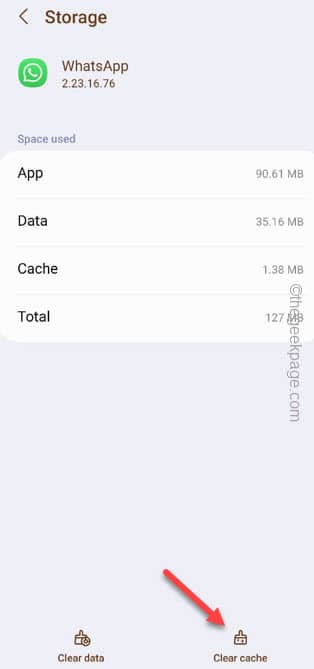
清除WhatsApp缓存后,打开它。
尝试与某人进行视频通话并进行测试。如果视频仍然最小化,请按照下一个解决方案操作。
修复2 –更新WhatsApp应用程序
这可能只是您在手机上使用的WhatsApp应用程序版本的错误和故障。因此,请将其更新到最新版本。
步骤 1 –快速打开 Play 商店。
步骤 2 –然后,点击个人资料图片以查看上下文选项。选择“管理应用程序和设备”以将其打开。
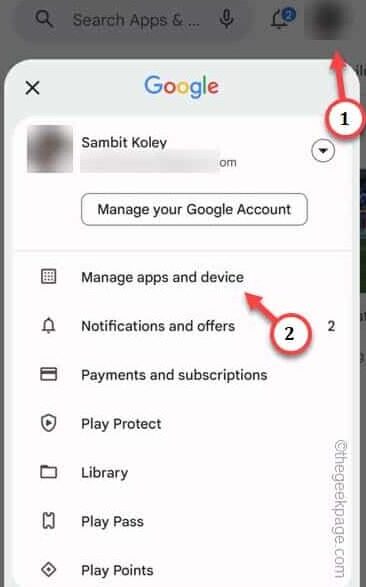
第 3 步 –您将找到“可用更新”部分。
第 4 步 –此外,点击“查看详细信息”。

步骤 5 –看看你是否能找到“WhatsApp”应用程序。
步骤 6 –如果可以等待更新,请点击“更新”以更新应用程序。
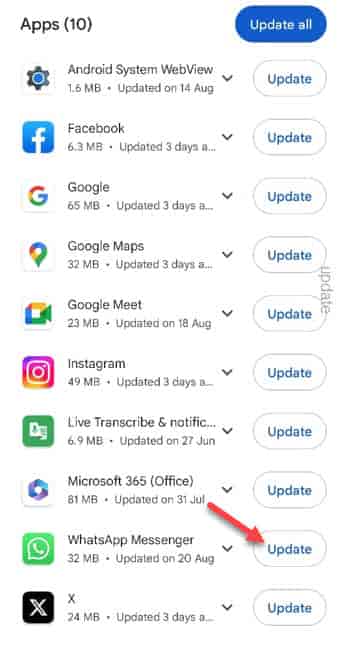
更新到最新版本后,退出 Play 商店。
检查您是否可以正常进行视频通话。
修复3 –允许所有WhatsApp权限
确保允许所有WhatsApp权限。
步骤 1 –只需按住WhatsApp几秒钟。
步骤 2 –然后,选择“(i)”以访问它。

第 3 步 –打开“权限”以访问它。
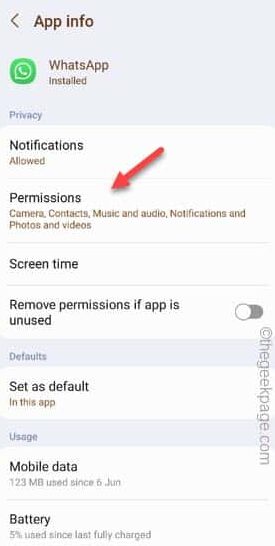
第 4 步 –某些权限已被允许。向下滚动以查找不允许的内容。点击一次。
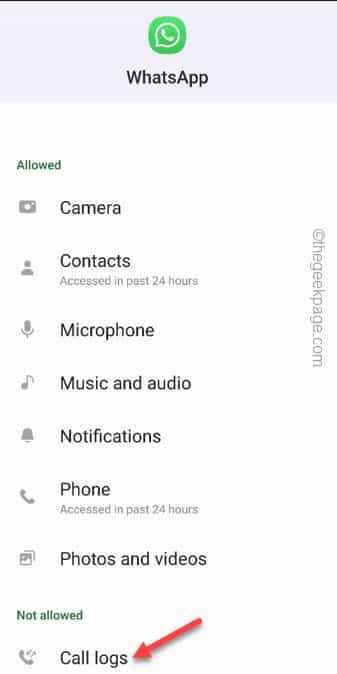
步骤 5 –最后,选择“允许”以允许此功能。
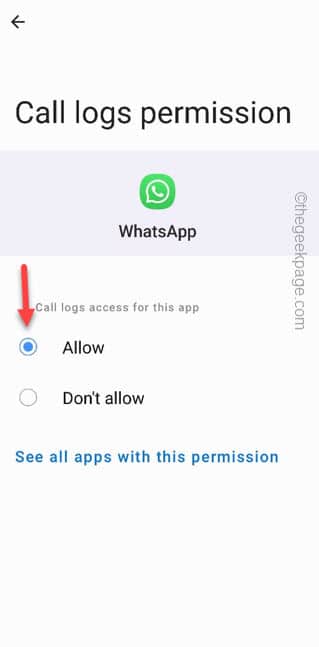
这样,也允许其他权限。确保允许WhatsApp的所有权限。
修复4 –允许画中画模式
在WhatsApp中允许画中画(PIP)模式。这样,如果您最小化WhatsApp,视频将出现在屏幕上。
步骤 1 –只需按住WhatsApp几秒钟。
步骤 2 –然后,选择“(i)”以访问它。

第 3 步 –进入WhatsApp主设置,向下滚动,直到找到“画中画”设置。点击以将其打开。

第 4 步 –在以下屏幕上,确保将画中画设置为“开”模式。
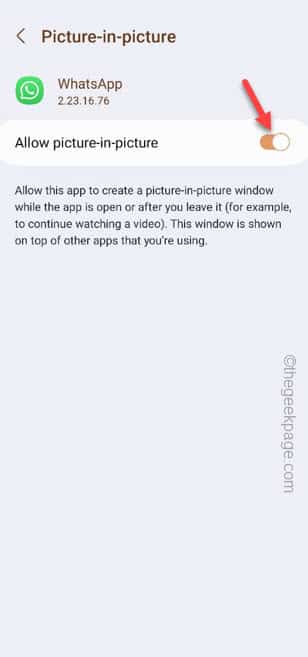
进行视频通话并对此进行测试。在通话过程中,您不会遇到任何看到视频最小化的麻烦,除非您想同时处理多项任务并退出WhatsApp。
 剪映吧
剪映吧